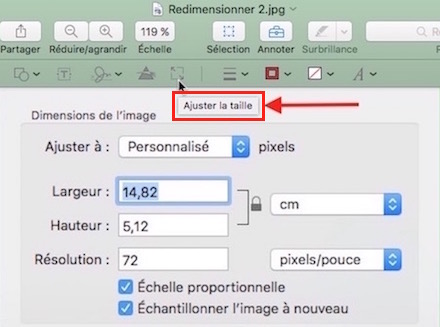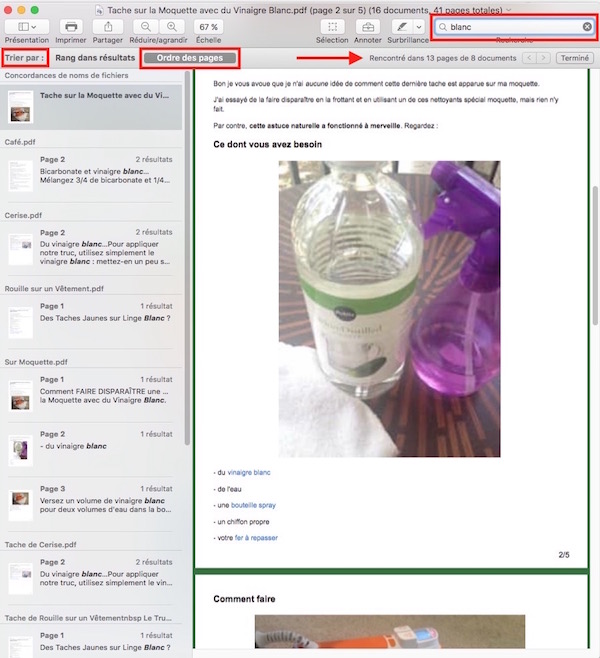APERÇU est une perle que nous offre le Mac pour tout ce qui concerne les images et les PDF. C’est une application qui permet de visualiser, modifier et annoter tous les fichiers.
Pour l’utiliser efficacement, affichez la barre d’outils de balisage pour ouvrir une barre d’outils secondaire. A partir de là, tous les outils de transformation seront à votre disposition.
(Vidéo…)
La barre d’outils de balisage
Lorsque vous ouvrez un document dans Aperçu, pour obtenir cette « Barre d’outils de balisage », il suffit d’aller dans le menu Présentation │ Afficher la barre d’outils de balisage (⇧⌘A).
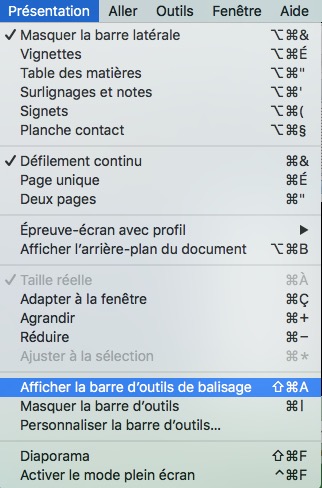 Pour afficher la barre d’outils de balisage
Pour afficher la barre d’outils de balisage
Mais pour un accès direct sans passer par ce menu, cliquez sur l’icône Annoter représentée par une petite valise. Elle affichera aussi cette « Barre d’outils de balisage » qui donnera alors accès aux divers outils de modification et d’annotation.
![]() Icône Annoter et barre d’outils de balisage
Icône Annoter et barre d’outils de balisage
Traitement d’image
Lorsque vous devez traiter une image dans le but d’alléger son poids, de le remettre à l’endroit, ou de réduire sa taille, aucun besoin de dégainer un logiciel de traitement d’images lourd et compliqué. Aperçu le fera très bien en un tour de main.
- Pour recadrer une image, cliquez sur l’outil « Sélection » dans la barre de menu (à côté de l’icône Annoter), puis tracez un rectangle de sélection autour de l’image à recadrer. Appuyez ensuite sur les touches cmd+K. L’image sera alors rognée et recadrée.
- Pour la redresser, ouvrez-la dans Aperçu et faites cmd+L autant de fois que nécessaire.
- Pour réduire sa taille, cliquez sur Outils | Ajuster la taille…. dans la barre de menu ou cliquez directement sur l’icône Ajuster la taille (flèche rouge). Dans le panneau suivant, saisissez la largeur souhaitée et cochez « Échelle proportionnelle ». Validez.
Comment réduire le poids d’un PDF
Un document comportant textes et photos peut s’avérer assez lourd, surtout si vous voulez l’envoyer par internet. Aperçu vous offre alors la possibilité de réduire son poids grâce à une option du dialogue d’enregistrement.
- Ouvrez le PDF dans Aperçu
- Puis Fichier │ Exporter…
- Dans les options de Filtre Quartz, optez pour « Reduce File Size ».
- Validez. Vous obtiendrez alors un fichier compressé et allégé.
Comment rechercher des articles dans plusieurs PDF
Si vous avez une collection de magazines en PDF et que vous recherchez un article bien précis, cela peut se révéler très long si vous consultez ces documents un par un !
Pour gagner un peu de ce temps précieux, utilisez plutôt Aperçu pour faire vos recherches en fonction du sujet.
Mais avant cela, il faudra aller régler une option dans les Préférences d’Aperçu afin de permettre l’affichage simultanée de plusieurs documents dans la même fenêtre. Pour cela, allez dans :
- Préférences… | Général
- Cochez l’option « Ouvrir les groupes de fichiers dans la même fenêtre »
 Réglage à faire dans les Préférences
Réglage à faire dans les Préférences
Pour rechercher un document PDF précis parmi un grand nombre de ces numéros ou documents ouverts, vous pouvez :
- Soit sélectionner tous les numéros ou tous les documents et faire clic-droit │ Ouvrir
- Soit rassembler tous vos numéros ou documents dans un dossier à glisser/déposer sur l’icône d’Aperçu qui les ouvrira tous les uns après les autres
- Puis, dans la zone de recherche, à droite de la barre d’outils, renseignez votre demande.
- Si vous ne disposez pas de l’intitulé exact du sujet ou de l’article recherché, et si votre recherche comprend plusieurs termes, séparez-les par des guillemets afin que la recherche se porte sur l’expression complète. Sinon, les résultats seront affichés pour chacun des mots.
- Aperçu dévoilera automatiquement la barre latérale gauche sous forme de vignettes pour lister tous les résultats trouvés. Vous disposez aussi d’une option pour trier ces résultats en fonction de « l’ordre des pages ».
- Cliquez sur les pages trouvées pour afficher leur contenu.
EN CONCLUSION
Aperçu ne peut pas rivaliser avec les poids lourds des logiciels graphiques les plus évolués du marché, mais il n’a rien à leur envier non plus. Il fait son travail et le fait bien. Alors faites-lui confiance. Il vous le rendra bien.
PARTAGEZ CET ARTICLE 🙂
Vous avez aimé cet article ? Partagez-le avec vos collègues ou amis.